苹果系统安装包删除指南:释放空间的详细步骤
一、安装包文件的重要性与问题
占用空间:安装包文件通常体积较大,长时间累积会占用大量磁盘空间。
管理不便:过多的安装包文件可能会使文件管理变得复杂。
二、删除安装包前的准备工作
完成安装:确保所有需要的软件和系统更新已成功安装。
备份数据:在删除任何文件之前,备份重要数据以防万一。
关闭相关程序:关闭所有正在运行的相关程序,以避免删除过程中出现问题。
三、删除单个安装包文件
定位文件:在Finder中找到安装包文件,通常位于“应用程序”文件夹或“下载”文件夹。
拖动到废纸篓:将安装包文件拖动到Dock上的废纸篓图标,或右键选择“移动到废纸篓”。
清空废纸篓:右键点击废纸篓图标,选择“清空废纸篓”,以永久删除文件。
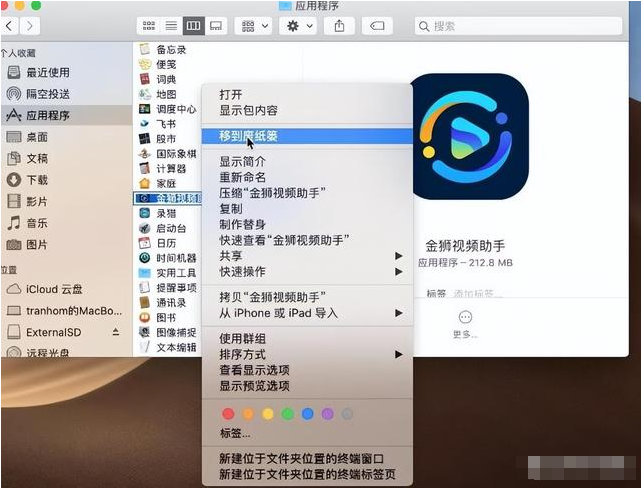
四、使用Finder删除多个安装包文件
打开Finder:点击Dock上的Finder图标。
使用搜索栏:在Finder窗口的搜索栏中输入“安装包名称”或“.dmg”、“.pkg”等关键词。
选择文件:在搜索结果中选择所有不再需要的安装包文件。
删除文件:右键点击选中的文件,选择“移动到废纸篓”,然后清空废纸篓。
五、使用终端删除安装包文件
打开终端:在“应用程序”文件夹中的“实用工具”文件夹找到终端。
使用cd命令:使用
cd命令导航到包含安装包文件的目录。使用rm命令:使用
rm命令删除文件,例如rm -f 文件名.dmg。
六、清理系统缓存和临时文件
使用Onion:Onion是一款Mac清理工具,可以帮助清理缓存、临时文件和日志文件。
使用CleanMyMac:CleanMyMac提供了一键清理功能,可以快速清理系统垃圾。
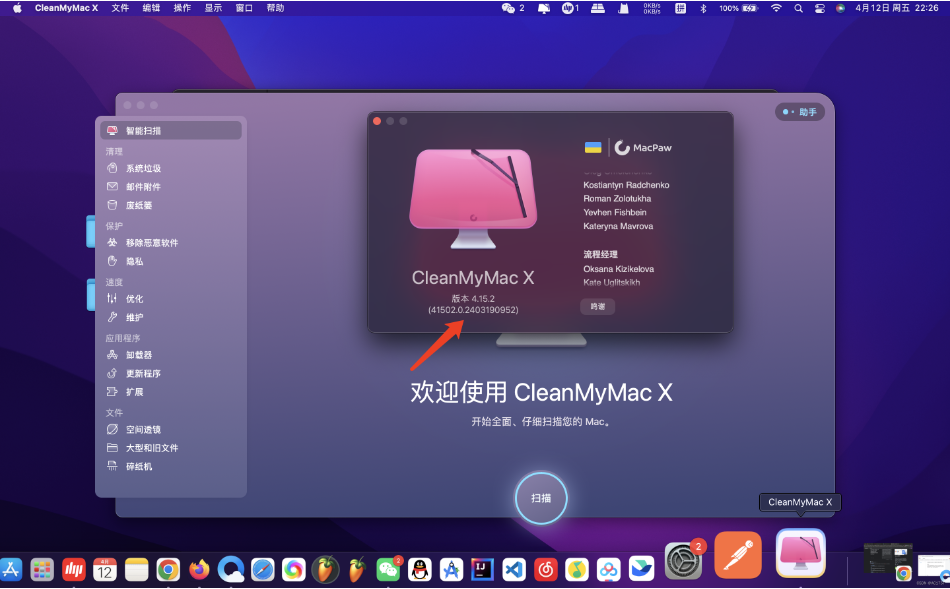
七、注意事项
确认不再需要:在删除安装包文件之前,确保它们不再被需要,以免将来需要重新下载。
避免删除系统文件:不要删除系统文件或重要应用程序的安装包,以免影响系统稳定性。
定期检查:定期检查磁盘空间,并清理不再需要的文件。
八、常见问题及解决方案
文件无法删除:如果文件无法删除,可能是因为文件正在使用中。尝试重启电脑后再删除。
磁盘空间不足:如果磁盘空间仍然不足,考虑使用外部存储设备或云存储服务。
系统稳定性问题:如果删除文件后系统出现稳定性问题,使用时间机器恢复到之前的状态。
九、总结
标签: 苹果系统 安装包 怎么把
相关文章

最新评论